Commencez Votre Version Gratuite
Abonnez-vous à notre newsletter, restez informé des nouveautés et des offres exclusives d'EaseUS. Vous pouvez vous désabonner à tout moment et gratuitement. Consultez notre Politique de confidentialité.
Les plus vus
![]() Commentaires
Commentaires
Samsung Smart Switch est conçu pour transférer des données d'appareils Android/iPhone vers des appareils Samsung. Il s'agit d'un appareil pratique pour transférer des photos, des vidéos, de la musique, des contacts et bien plus encore vers un appareil Samsung Galaxy. Cependant, Smart Switch peut ne pas fonctionner dans certains scénarios :
Si vous rencontrez ce genre de problèmes, ne vous inquiétez pas. Il s'agit d'un guide complet sur le Samsung Smart Switch qui ne fonctionne pas. Nous passerons en revue les raisons pour lesquelles Samsung Smart Switch ne fonctionne pas et plusieurs correctifs pour résoudre ce problème.
Dans différentes situations, le problème « Smart Switch ne fonctionne pas » peut survenir pour diverses raisons.
Il existe de nombreuses raisons pour lesquelles le Smart Switch ne fonctionne pas. Voyons comment réparer le Smart Switch qui ne fonctionne pas. Il existe cinq correctifs.
Si votre Smart Switch ne parvient pas à se connecter à votre appareil, il peut y avoir un problème avec Internet, en particulier lorsque vous utilisez le Wi-Fi. Vous devez donc passer à un réseau solide et stable. Seulement cela peut terminer le transfert de données. Vous pouvez également utiliser des programmes de test de vitesse Internet pour examiner votre vitesse Internet. S'il s'avère qu'il ne s'agit pas d'un problème Internet, veuillez vous tourner vers d'autres moyens pour réparer le Samsung Smart Switch qui ne fonctionne pas.

Samsung Smart Switch peut ne pas prendre en charge certains modèles d'appareils ou versions de système d'exploitation. Assurez-vous que votre appareil figure sur la liste prise en charge et que la version du système d'exploitation répond aux exigences.
Smart Switch doit disposer d’autorisations spécifiques pour transférer des données. Par exemple, s'il ne dispose pas de l'autorisation du Calendrier, il ne transférera pas le Calendrier vers l'appareil Samsung cible. Assurez-vous que l'application Smart Switch dispose des autorisations nécessaires pour accéder et transférer des données.
Étape 1. Vérifiez les paramètres d'autorisation de l'application et assurez-vous qu'elle a accès au stockage et aux autres fonctionnalités nécessaires.
Étape 2. Sur l'interface principale, appuyez sur l'application Smart Switch pour ouvrir le menu Informations sur l'application.
Étape 3. Choisissez l'option "Autorisations".
Étape 4. Autorisez toutes les autorisations de l'application dans ce menu.
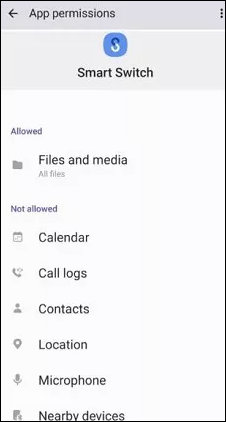
Si l'espace de stockage est insuffisant sur votre espace cible, les données ne peuvent pas être transférées correctement. Vérifiez l'espace de stockage de votre appareil et assurez-vous qu'il y a suffisamment d'espace pour recevoir les données transférées.
Étape 1. Ouvrez l'application Paramètres sur le téléphone Samsung.
Étape 2. Faites défiler vers le bas pour trouver Maintenance de l'appareil ou Entretien de l'appareil et appuyez dessus.
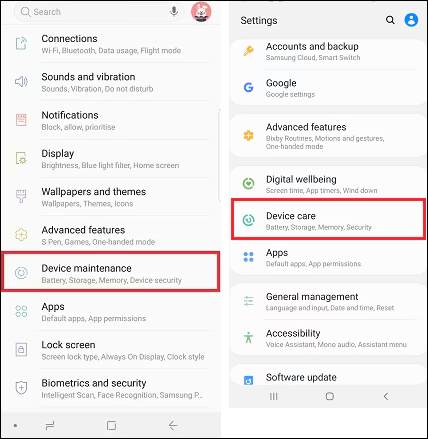
Étape 3. Cliquez sur l'option "Stockage".
Étape 4. Vérifiez la quantité de stockage restante sur l'appareil Samsung cible. Vous saurez quelle quantité de stockage est disponible.
Si vous utilisez une version obsolète de Smart Switch, vous pouvez rencontrer des problèmes de fonctionnalité. Vous devez vérifier les mises à jour disponibles et installer la dernière version de l'application. Vous pouvez accéder à la visite du Google Play Store et trouver l'application. Plus tard, réinstallez Smart Switch sur votre appareil.
La dernière partie répertorie quelques conseils simples pour résoudre les problèmes de Smart Switch, mais ils ne sont pas réalisables à 100 %. Si vous rencontrez de nombreux problèmes avec Smart Switch, il est recommandé de transférer les données de Samsung vers Samsung sans Smart Switch . Vous pouvez utiliser une alternative Smart Switch - EaseUS MobiMover .
À l'exception du transfert vers Samsung, EaseUS MobiMover peut transférer des données vers Android/iPhone. Avec lui, vous pouvez partager du contenu entre Android et iOS de manière transparente. MobiMover prend en charge le transfert de plus de 20 fichiers, tels que des photos, des contacts, de la musique, des livres, des calendriers, etc. MobiMover peut éviter la lenteur de l'Internet grâce au transfert filaire. Le processus de transfert est rapide et facile. Si vous avez besoin de transférer des données de Samsung vers Samsung /Android/iPhone, vous pouvez télécharger MobiMover pour essayer ses merveilleuses fonctionnalités.
Voici un exemple de transfert de données entre téléphones Android à l'aide d'EaseUS MobiMover.
Étape 1. Lancez EaseUS MobiMover et sélectionnez « Phone to Phone » sur la page d'accueil. Connectez vos deux téléphones Android à votre ordinateur via USB. Suivez les étapes à l'écran pour autoriser le débogage USB et d'autres autorisations requises sur les téléphones Android. Basculez un Android comme appareil source et un autre comme cible.

Étape 2. Une fois les deux appareils connectés, cliquez sur « Suivant ». EaseUS MobiMover sera téléchargé sur les deux téléphones Android pour accéder et transférer des données. (Vous devrez suivre les instructions à l'écran pour définir temporairement MobiMover comme programme SMS par défaut pour accéder aux fichiers.)

Étape 3. Affichez toutes les catégories de fichiers pouvant être transférées et sélectionnez les types que vous souhaitez déplacer. En bas à droite, vérifiez l'espace de stockage disponible sur le téléphone cible pour déterminer le nombre de fichiers que vous pouvez transférer.

Étape 4. Cliquez sur « Transférer » pour démarrer le processus de transfert d'Android vers Android. Gardez vos appareils connectés pendant tout le processus. Une fois l'opération terminée, vous pouvez voir combien de fichiers vous avez transférés et cliquer sur « Transférer plus » si vous en avez besoin.

Pour réparer Smart Switch qui ne fonctionne pas, vous pouvez vérifier la compatibilité de vos appareils, assurer une connexion stable entre les appareils et rechercher les mises à jour disponibles pour l'application. Si le problème persiste, vous devrez peut-être contacter le support client de Samsung pour obtenir de l'aide.
Vous pouvez également utiliser EaseUS MobiMover pour transférer des données entre des téléphones Samsung et un autre téléphone. EaseUS MobiMover est une excellente alternative Smart Switch qui vous aidera beaucoup dans la migration des données.
Les deux raisons les plus probables sont le réseau et le nombre de fichiers. Si le signal de votre réseau est faible ou lent, cela peut entraîner des temps de transfert plus longs. Si vous essayez de transférer un grand nombre de fichiers ou si les fichiers que vous transférez sont très volumineux, le processus de transfert peut prendre plus de temps. De grandes quantités de données nécessitent plus de temps pour être traitées et transmises.
Il n’y a pas de réponse simple à cette question. Est-il plus rapide d'utiliser une connexion filaire ou sans fil pour le Smart Switch ? Le meilleur choix dépend de l'environnement réseau spécifique et des besoins de l'utilisateur. Vous pouvez avoir des exigences de vitesse de transfert particulièrement élevées ou rencontrer des problèmes de vitesse lorsque vous utilisez une connexion sans fil. Vous pouvez essayer une connexion filaire qui peut être une bonne option.
Partagez cet article avec vos amis si vous le trouvez utile !
Articles associés - À propos du logiciel EaseUS
Comment transférer des photos d'Android vers iPhone 15/15 Pro Max [5 façons]
![]() Arnaud/2024-11-12
Arnaud/2024-11-12
Comment sauvegarder un téléphone Samsung sur un PC sans Smart Switch
![]() Arnaud/2024-09-24
Arnaud/2024-09-24
4 astuces pour transférer des contacts d'Android vers iPhone sans carte SIM
![]() Arnaud/2024-05-10
Arnaud/2024-05-10
Android File Transfer pour Mac ne fonctionne pas – Pourquoi et solutions
![]() Arnaud/2024-08-15
Arnaud/2024-08-15
CHOISISSEZ VOTRE LANGUE ET REGION
Commencez Votre Version Gratuite
Abonnez-vous à notre newsletter, restez informé des nouveautés et des offres exclusives d'EaseUS. Vous pouvez vous désabonner à tout moment et gratuitement. Consultez notre Politique de confidentialité.